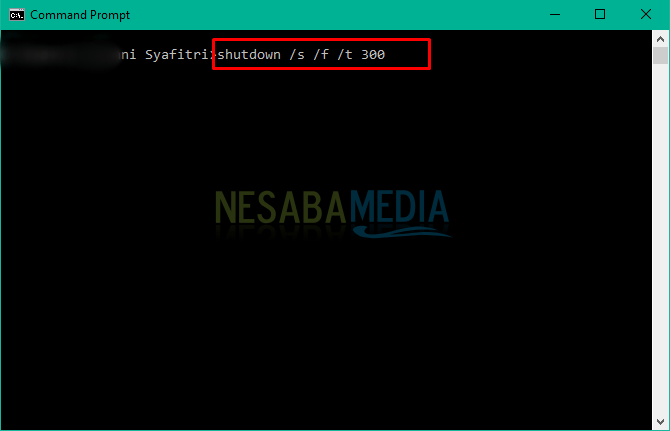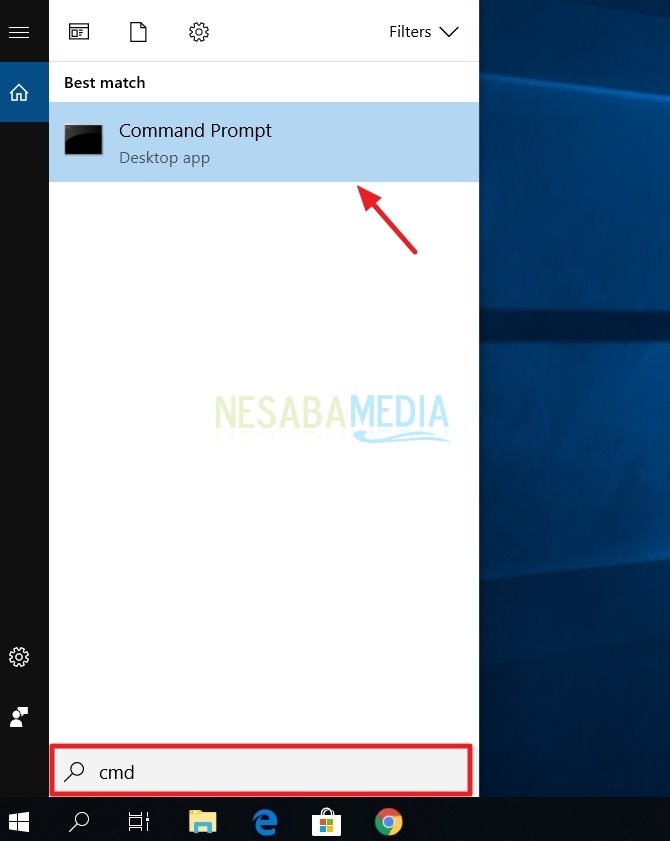Windows izslēgšana / izslēgšana, izmantojot balss komandas (caur Cortana)
Mēs, iespējams, esam pieraduši izslēgt klēpjdatoru / datorunospiežot tastatūru vai nospiežot peli. Tas ir vecmodīgs veids vai ļoti parasts veids. Ja mēs izmantosim parasto metodi, ja mēs steidzamies pamest, mums, protams, būs grūtības, nemaz nerunājot par savu klēpjdatoru / datoru, kurš ir lēns vai lēns, mūs kaitina vai aizvaino.
Tomēr izrādās, ka tehnoloģiju laikmetā unviņa radošums kļūst arvien augstāks. Ir vēl viens veids, kā izslēgt klēpjdatoru / datoru, neko nenospiežot klēpjdatorā / tastatūrā. Windows izlaida funkciju Cortana. Kas ir Cortana? Cortana ir mūsu palīdzība logos, lai palīdzētu mums palaist klēpjdatoru / datoru, izmantojot tikai skaņu.
Tomēr Cortana joprojām var palaist operētājsistēmā WindowsTikai 10. Tagad, izmantojot cortana, mēs varam lūgt viņu darīt jebko, ieskaitot izslēgt / izslēgt mūsu klēpjdatoru / datoru. Kā jūs to darāt?
Nu šoreiz padalīšos par to, kākā ļoti viegli izslēgt / izslēgt logus, izmantojot balss komandas. Mums nav vajadzīgas papildu programmas. Kā jūs to darāt? Vienkārši veiciet tālāk norādītās darbības.
Windows izslēgšana / izslēgšana, izmantojot balss komandas (caur Cortana)
1. Pārliecinieties Cortana tu esi aktīvs. Ja nē, nekavējoties aktivizējiet to. Tāpat kā zemāk redzamajā attēlā.

2. Pēc tam, lūdzu, nospiediet "Windows logotips + R" lai atvērtu dialoglodziņu Palaist. Tāpat kā zemāk redzamajā attēlā.

3. Ja parādās, lūdzu, ierakstiet šo komandu:
C:Users<username anda>AppDataRoamingMicrosoftWindowsStart MenuPrograms
Tāpat kā zemāk redzamajā attēlā.

4. Pēc tam jūs nonāksit mapes lapā, kurā ir īsinājumizvēlne, kuru Cortana atpazīs kā programmu, kuru tā atvērs. Tāpat kā zemāk redzamajā attēlā.

5. Pēc tam, lūdzu, noklikšķiniet ar peles labo pogu un pēc tam noklikšķiniet uz "Jauns", pēc tam noklikšķiniet uz "Īsceļš". Tāpat kā zemāk redzamajā attēlā.

6. Pēc tam parādīsies jauns logs, lai izveidotu papildu saīsnes izvēlni, lai Cortana atpazītu izslēgšanas komandu. Lūdzu, ierakstiet "Shutdown.exe-s". Pēc tam, lūdzu, noklikšķiniet "Nākamais". Tāpat kā zemāk redzamajā attēlā.

7. Pēc tam atkal parādīsies jauns logs. Lūdzu, ierakstiet "Shutdown". Pēc tam, lūdzu, noklikšķiniet "Pabeigt". Tāpat kā zemāk redzamajā attēlā.

8. Gatavs. Tagad jūs varat izslēgt / izslēgt klēpjdatoru / datoru, izmantojot tikai savu balsi. Lūdzu, sakiet to, lai izpildītu komandu "Ei, Cortana! Atvērt izslēgšanu ". Tad jūsu klēpjdators / dators automātiski izslēgsies.
Vai izslēgšana ir tikai tāda, kas var izmantot balss komandas?
Protams, ka nē. Varat arī veikt tā restartēšanu un izrakstīšanos. Kā jūs to darāt? Metode ir vienāda, tikai komandas ir atšķirīgas.
Lai restartētu, lūdzu, ierakstiet šo komandu:
shutdown.exe -r
Lai atteiktos, lūdzu, ierakstiet šo komandu:
shutdown.exe -L
Tad nākamajā solī, lūdzu, ierakstiet atbilstoši to attiecīgajām funkcijām: "Restartēt" komandai Restartēt un "Atteikties" komandai Atteikties.
Tātad, kā? Iepriekš aprakstītā metode ir diezgan vienkārša un vienkārša, lai to izdarītu pareizi? Tagad mums nav jānospiež neviena tastatūra, lai izslēgtu, restartētu un atteiktos. Mēs izsniedzam tikai balss komandas, un mūsu klēpjdators / dators automātiski izslēgsies. Mūsu darbs ir ļoti viegls, vai ne? Un mūsu klēpjdators / dators izskatīsies forši un noteikti! hehehe
Tas ir, kā izslēgtWindows viegli izmanto balss komandas (Via Cortana), kuras varat izmēģināt. Ja šis raksts var jums palīdzēt, lūdzu, kopīgojiet to ar draugiem, lai viņi arī zinātu, kā viegli izslēgt / izslēgt Windows, izmantojot balss komandas (Via Cortana). Cerams, ka šis raksts var būt noderīgs mums visiem. Ja ir rakstīšanas kļūdas, lūdzu, piedodiet. Paldies